Cara Setting Subdomain Webmail Redirect ke Google apps – Seperti yang saya bahas pada postingan sebelumnya yaitu tentang?Cara Membuat Email Gratis Menggunakan Domain Sendiri. Dimana kita bisa membuat webmail dengan domain sendiri menggunakan layanan Google apps.
Untuk kali ini saya akan kasih tau cara setting webmail anda agar bisa redirect dari subdomain ke url Google apps.
Apa keuntungannya ? Seperti yang anda ketahui setelah membuat email gratis menggunakan domain sendiri anda diberikan url untuk mengakses webmail ada di google apps. Tetapi apa yang anda dapatkan ? Link url menuju ke webmail anda terlalu panjang dan agak sulit untuk dihafalkan bagi pemula.
Jika anda rubah menjadi mail.domainanda.com ? Bagaimana ? apakah lebih praktis, simple dan mudah ? he,
Langsung saja kita membuat subdomain agar redirect ke Google apps :
- Login ke Cpanel anda.
- Pada menu “domain” pilih “sub domains“. (buat subdomain baru).
- Isikan “Subdomain” anda kemudian klik “Create“
- Coba lihat bagian bawah (Modify a Subdomain) lihat subdomain yang anda buat tadi. Pada kolom “actions” klik “Manage Redirection“.
- Pada “Subdomain Redirection” inilah anda memasukan URL mail Google apps yang panjang itu. Contoh bisa lihat di postingan cara membuat email gratis dengan subdomain sendiri.
- Kemudian klik “Save” dan otomatis subdomain yang anda buat sudah ter-redirect ke mail google apps.
Sekian tutorial singkat Cara Setting Subdomain Webmail Redirect ke Google apps semoga bisa berguna.
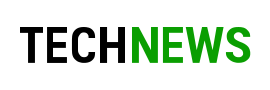




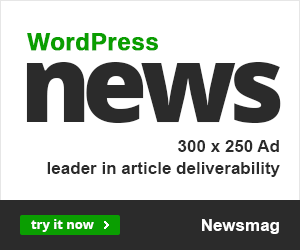







bisa juga mengunakan ini
cari di plugin >add new > plugin searce > cari redirection >dan instal juga bisa di pake untuk pengalihan.
malah simpel cara pakainya
Makasih share-nya gan. 😀